Theorem 작업자의 클라이언트측 작업자 에이전트 구성
클라이언트측 작업자 에이전트를 구성하려면 다음을 수행하십시오.
1. Theorem 어댑터 설치 디렉터리에서 관리자 bin\catia6_pv_config.cmd로 실행합니다.
다음 그림에 나와 있는 대로 CATIAV6 Object Adapter Configuration 창이 열립니다.
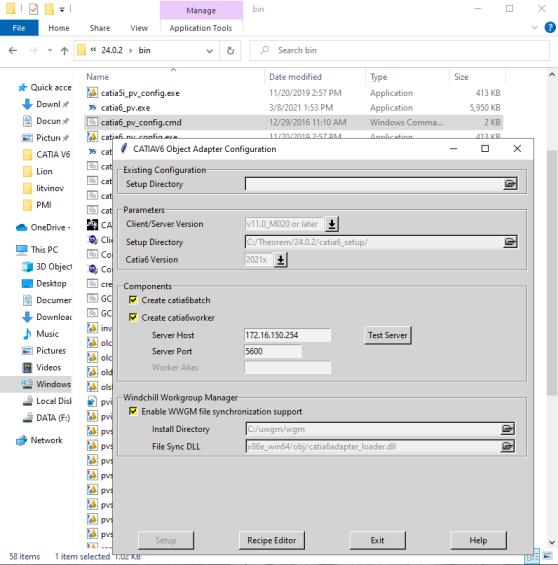
2. 매개변수 패널에서 원하는 CATIA 3DEXPERIENCE, 클라이언트 및 서버 버전을 확인합니다.
3. 컴포넌트 패널에서 서버 호스트 이름(예: icenter01.ptcnet.ptc.com 또는 IP 주소)과 작업자 별칭(필요한 경우)을 입력합니다.
4. 서버 포트를 입력합니다.
기본 포트는 5600이지만 "Error! Hyperlink reference not valid. Port" 항목에서 포트를 확인할 수 있습니다. |
5. Test Server를 클릭합니다.
클라이언트 컴퓨터용 CATIA 3DEXPERIENCE 작업자 정의는 Windchill 작업자 에이전트 관리에 있어야 합니다.
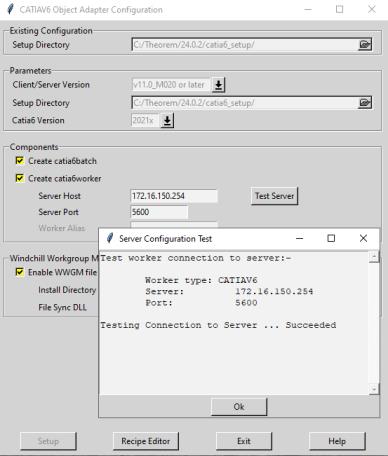
테스트가 실패하면 웹 브라우저에서 서버에 액세스할 수 있는지, 아니면 공유 \\V6 Worker Host\Share 디렉터리에 액세스할 수 있는지 확인합니다. 액세스할 수 없으면 관리자에게 문의하여 DNS 서버에서 작업자 및 서버의 IP 주소가 올바르게 설정되어 있는지 확인합니다.
6. Windchill Workgroup Manager 패널에서 Enable WWGM file synchronization support를 선택합니다. Windchill Workgroup Manager 설치 디렉터리 경로를 지정하고 File Sync DLL을 기본 경로로 둡니다.
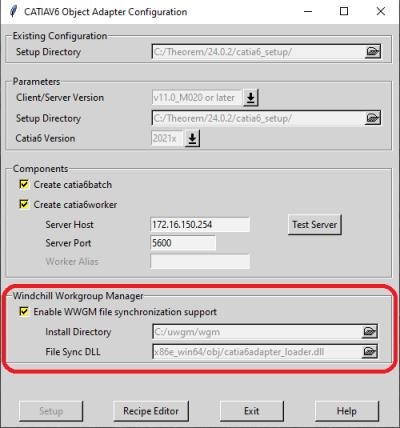
7. 다음 그림에 나와 있는 대로 Recipe Editor를 클릭한 다음 ENOVIA V6 Server 탭을 선택합니다.
ENOVIA 3DEXPERIENCE 서버에 액세스하는 데 필요한 모든 정보를 제공하십시오.
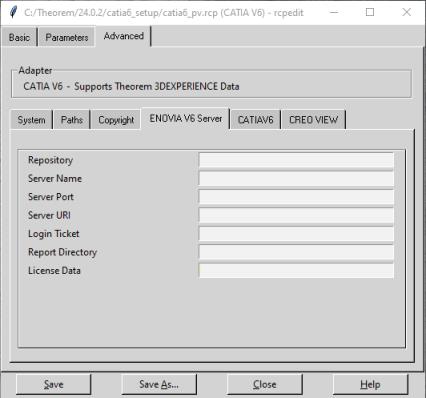
예:
Repository | PLM1 |
Server Name | 3dspace.my_host.com |
Server Port | 447 |
Server URI | 3dspace |
Login Ticket | BASE64 인코딩된 문자열입니다(다음 단계를 수행한 결과). |
Report Directory | 보고서를 저장하는 데 사용되는 폴더입니다. 예를 들어, Creo View 형식으로의 변환 결과입니다. |
License Data | 표준 일괄 처리에 사용되는 라이선스 데이터에 대한 내용은 Dassault System 설명서를 참조하십시오. |
8. 게시할 때 사용할 자격 증명을 사용하여 ENOVIA 3DEXPERIENCE 서버에 로그인합니다.
다음 그림에 나와 있는 대로 > > 를 선택합니다.
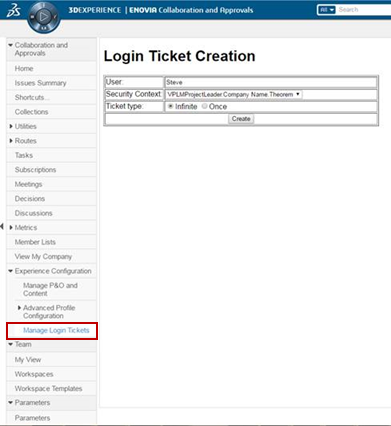
게시할 때 사용될 보안 컨텍스트에 대한 Leader 역할을 가진 3DEXPERIENCE 사용자가 지정되어야 합니다. |
9. Login Ticket Creation 페이지에서 Ticket type에 대해 Infinite를 선택한 다음 Create를 클릭합니다.
이렇게 하면 BASE64 인코딩된 문자열(예: REEyNzM3STE1REM2NDgxQzlFNzk1QzIwNjDFVfrvrRb45645DVRBGTR545fHww==)이 생성됩니다.
이 문자열을 ENOVIA V6 Server 탭에서 Login Ticket에 대한 값으로 사용합니다.
10. CATIAV6 Object Adapter Configuration 창에서 Save를 클릭한 다음 Close를 클릭하여 끝냅니다.
클라이언트측 작업자 에이전트 구성이 완료되었습니다.
Theorem 런타임 로그 파일은 <User Profiles>\<user>\Local Settings\Temp의 tscprogressyj* 및 tscsummaryyj 아래에서 찾을 수 있습니다. |